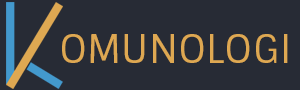Setelah tidak memperbaharui artikel beberapa hari dikarenakan suatu hal yang lebih penting kali ini komunologi akan memberikan tutorial membangun jaringan lan dengan ip static menggunakan cisco packet tracer. Pada tutorial kali ini saya pastikan kalian sudah harus tau bagaimana cara menambah perangkat komputer, server, switch, dan perangkat lainnya pada cisco packet tracer. Setelah mengetahui itu semua silahkan lihat tutorial membangun jaringan lan dengan ip static pada cisco berikut ini :
Persiapan
Buatlah sebuah jaringan lokal dengan 1 buah server, 3 buah komputer client, dan 1 buah switch untuk menghubungkan komputer server dan 3 buah komputer client tadi. Dari jaringan yang dibuat tadi kita akan melakukan konfigurasi IP Static dengan alamat sebagai berikut :- Subnet : /24
- Subnetmask : 255.255.255.0
- IP Komputer Server : 192.168.1.1
- IP Komputer Client 1 : 192.168.1.2
- IP Komputer Client 2 : 192.168.1.3
- IP Komputer Client 3 : 192.168.1.4
Jika masih bingung silahkan perhatikan gambar 1 berikut ini :
Konfigurasi IP Static Komputer Server
Setelah membangun jaringan lan pada cisco, selanjutnya kita lakukan konfigurasi ip static komputer server caranya adalah :
- Pertama klik Komputer Server, dan akan muncul jendela pengaturan.
- Kedua pada jendela pengaturan klik tab "Config".
- Ketiga pada jendela config, pada menu "INTERFACE" klik "FastEthernet0".
- Keempat pada daerah IP Configuration, pilih "Static".
- Kelima lakukan konfigurasi IP Komputer Server yaitu 192.168.1.1 dan Subnet Mask 255.255.255.0.
- Terakhir klik tombol close pada ujung atas jendela, Maka konfigurasi IP Static Pada Komputer Server selesai.
Masih bingung ? perhatikan gambar 2 berikut ini.
Konfigurasi IP Static Pada Semua Komputer Client
Setelah melakukan konfigurasi ip static pada komputer client menggunakan cisco, selanjutnya kita akan melakukan konfigurasi ip static komputer client dengan cisco, caranya sama seperti melakukan konfigurasi ip static pada komputer server, yaitu :
- Pertama klik Komputer Client 1, dan akan muncul jendela pengaturan
- Kedua pada jendela pengaturan klik tab "Config".
- Ketiga pada jendela config, pada menu "INTERFACE" klik "FastEthernet0".
- Keempat pada daerah IP Configuration, pilih "Static".
- Kelima lakukan konfigurasi IP Komputer Client 1 yaitu 192.168.1.2 dan Subnet Mask 255.255.255.0.
- Terakhir klik tombol close pada ujung atas jendela, Maka konfigurasi IP Static Pada Komputer Client 1 selesai.
- Lakukan hal ini pada Komputer Client 2 dan Komputer Client 3
Jika kalian masih bingung juga perhatikan gambar 3 berikut ini.
Melakukan Percobaan dan Komunikasi
Setelah melakukan konfigurasi ip static pada komputer server dan komputer client dengan cisco selanjutnya untuk mencoba apakah konfigurasi berhasil atau tidak caranya adalah dengan mengirimkan pesan dari komputer satu ke komputer lainnya. Caranya adalah :
- Pertama klik gambar pesan atau amplop pada bagian kanan cisco
- Kedua pilih komputer yang akan digunakan sebagai resource (sumber pesan) kemudian pilih komputer tujuan (destination) yang digunakan untuk menerima pesan.
- Jika berhasil maka, pada tab Last Status yang ada dibagian Realtime akan bernilai "Succesfull" yang berarti komputer dapat berkomunikasi.
- Silahkan lakukan hal ini untuk komputer lainnya.
Jika masih bingung lihat gambar 4 berikut ini.
Tantangan
Jika kalian sudah bisa melakukan konfigurasi ip static pada jaringan LAN, komunologi akan memberikan tantangan yang berhubungan dengan ip static pada jaringan LAN. Tantangannya adalah sebagai berikut :
Buatlah sebuah jaringan LAN dengan :
- Subnet = /27 , Range 3
- IP = Static
- 1 Buah Server
- 5 Buah Komputer Client
- Semua komputer harus bisa berkomunikasi
Demikian tutorial tentang membangun jaringan lan dengan ip static pada cisco. Jika ada yang ditanyakan silahkan tulis dikotak komentar atau hubungi komunologi di facebook.